Instalētās spēles versijas noteikšana tvaikā

- 3483
- 21
- Lionel Bashirian
Kad vēlaties spēlēt tīmeklī ar kādu, ir ļoti svarīgi, lai ikvienam būtu spēles modifikācijas, lai izvairītos no kļūdām. Izstrādātājs parasti regulāri realizē jaunas iespējas, un, ja dažādu lietotāju modifikācijas nesakrīt, dažas funkcijas, kā arī vairāki spēļu elementi, iespējams, nav pieejamas. Ja jūs atstājat novārtā šo stāvokli, var rasties dažādas darbības traucējumi un saderības problēmas.

Steam instalētās spēles versijas noteikšana.
Kā uzzināt spēles versiju Steam, lai, ja nepieciešams, to atjaunināt un izvairīties no dažādām problēmām? Apskatīsim šo jautājumu sīkāk.
Mēs apgūstam produkta versiju
Tātad, lai uzzinātu spēles versiju Steam, jums jāveic dažas ļoti vienkāršas darbības. Šeit:
- Palaidiet klienta tvaiku. Programmatūras modifikāciju var redzēt tikai ar tās palīdzību, ja vien tiek lejupielādēta un instalēta oficiālā modifikācija, nevis pirāts.
- Galvenajā izvēlnē dodieties uz cilni "bibliotēka", kur jums tiks parādīts viss, kas instalēts programmatūras sistēmā, kas iegādāts Steam platformā. Atkal tie ir jālejupielādē un jāinstalē tikai caur oficiālo platformas klientu.
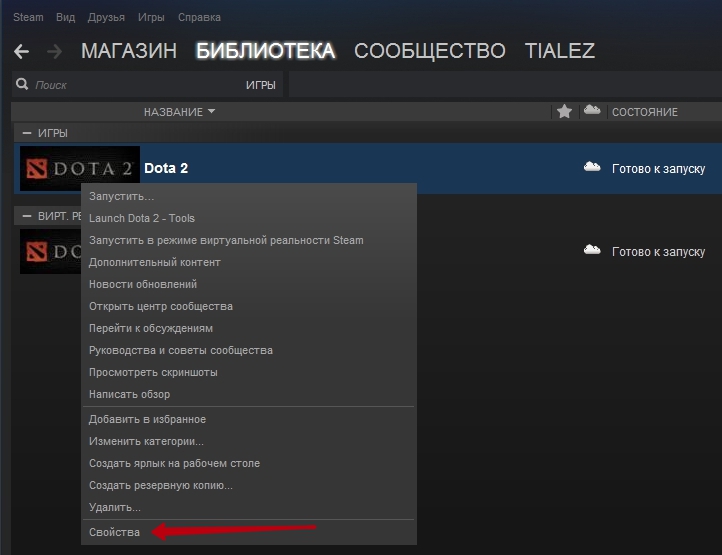
- Atrodiet nepieciešamo produktu un noklikšķiniet uz nosaukuma ar labo peles pogu. Jūs nekavējoties redzēsiet darbību sarakstu, kuras var veikt.
- Atlasiet izvēlni "Rekvizīti", pēc kuras atvēršanas dodieties uz cilni "Vietējie faili". Ekrāna pašā apakšā, zem visiem uzrakstiem un izvēlnes, jūs redzēsit pašreizējo modifikāciju.
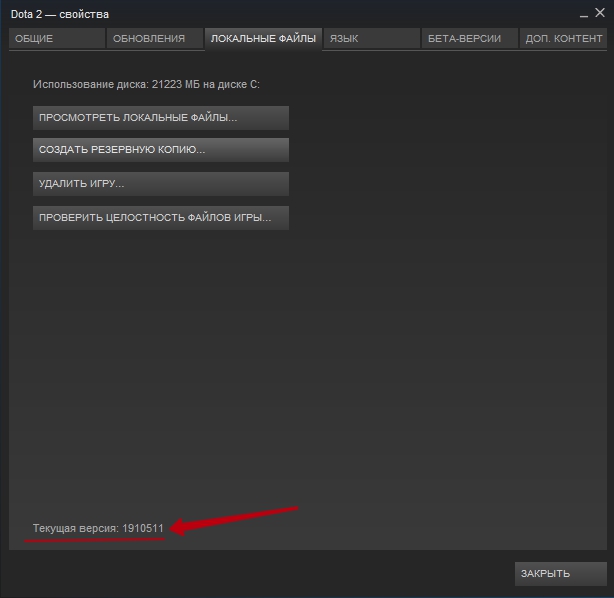
- Sazinieties ar savu draugu un, ja spēles publikācija neatbilst, atjauniniet to.
Dažreiz gadās, ka tvaika sistēma var darboties ar neveiksmēm, tāpēc spēles versija tiek parādīta nepareizi. Ko šajā gadījumā var izdarīt? Mēģiniet vienkārši restartēt programmu. Aizveriet to un pilnībā izejiet, pēc tam palaidiet vēlreiz un atkārtojiet procedūru jau pašā sākumā. To pašu var izdarīt gadījumā, kad nav iespējams atjaunināt programmatūru līdz jaunākajam izdevumam. Šī problēma notiek, bet, par laimi, reti.
Secinājums
Tagad katrs no jums zina, kā skatīties izveidotās spēles versiju Steam. Ja, neskatoties uz mūsu ieteikumiem, jūs nevarat kaut ko izdarīt, uzdodiet jautājumus komentāros. Mēs centīsimies darīt visu, kas mūsu spēkos, lai jums palīdzētu.

